Ooo CA Parma - elektronikus aláírás g
Együttműködik a minősített elektronikus aláírás, amelyet a CA Parma, akkor elő kell készíteni a munkahelyen mi utasítást. Ez a kézikönyv leírja a telepítési eljárást a személyes tanúsítvány és tanúsítvány a hitelesítő hatóság, valamint titkosítási CSP program (version 3.6) és a járművezetők a védett médiafájlok.
Munkahely előkészítő munka a műszerfalon az adózó
A munka az adózó személyes fiók telepíteni kell EDS CryptoPro böngésző plugin.
Letöltés szoftverek forgalmazása, mehetsz: CryptoPro EDS böngésző plugin
Nyissa meg a fájlt, és futtassa a fájlt cadesplugin.exe. Kattintson az „Igen” gombra a telepítés.
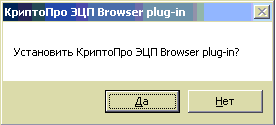
Kövesse az utasításokat a telepítő. A telepítés után a következő üzenet jelenik:

A konfiguráció folytatásához, javasoljuk, hogy indítsa újra az Internet Explorer, ha azt futtatni a telepítési folyamat során.
Szeretné telepíteni a tanúsítványt „CA GNIVTS FSUE Orosz Szövetségi Adóhivatal” részben a Megbízható legfelső szintű hitelesítésszolgáltató. Ehhez töltse le a tanúsítvány „CA GNIVTS FSUE orosz szövetségi adó Service” és nyissa meg.
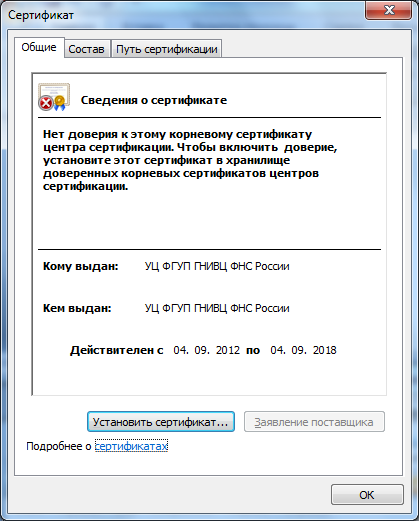
A megnyíló ablakban kattintson az „Install Certificate”. Ez elindítja a tanúsítvány Installation Wizard.
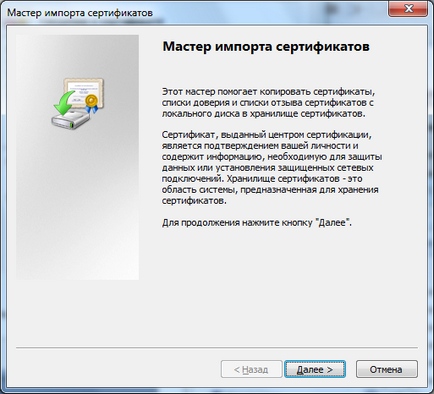
Kattintson a „Next”, és a következő lépés a telepítés mozog a kapcsoló kikapcsolt állásban „Move bizonyítványok a következő bolt”. Kattintson a „Tallózás” gombra.
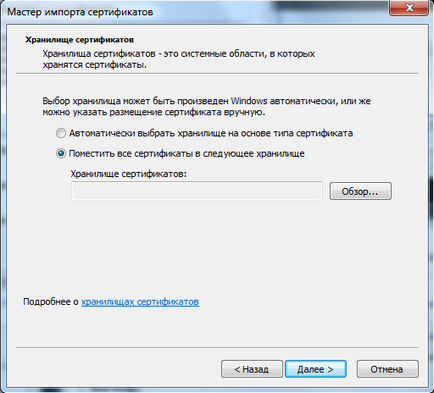
Válassza ki a listából a „Trusted Root Certification Authority” (általában a második elem a listán), kattintson az „OK” és a „Next”.
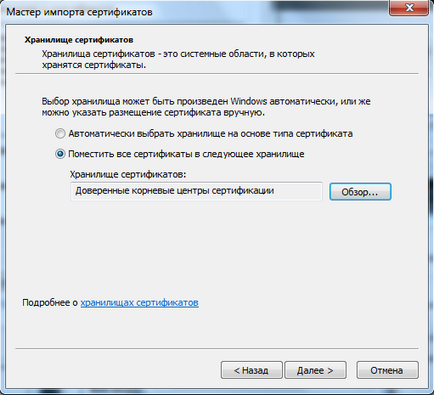
Hogy teljes legyen a Certificate Import Wizard, kattintson a „Befejezés”.

Telepíti a tanúsítványt. A rendszer figyelmezteti, hogy telepíti a Windows tanúsítvány, amely lehet bízni. Egyetértünk az üzenetet. nyomja meg a „Yes” gombra.

Gyökértanúsítvány telepítése befejeződött, akkor a rendszer figyelmeztet az üzenetet.
Indítsa el a böngészőt az Internet Explorer (a program ikonjára -), és ellenőrizze a verzió (a menü „Súgó” - „A”)
A szoftver verzió nem lehet kevesebb, mint 8.
Nyissa meg a tulajdonságait a böngésző (menü „Eszközök” - „Internet Options”)
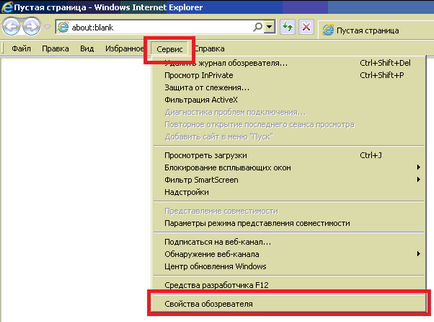
A megnyíló ablakban válassza a „Biztonság” fülre, válassza a „Megbízható helyek” és kattintson a „Helyek” gomb.
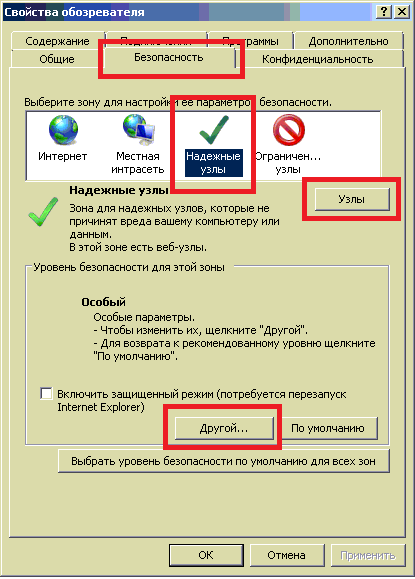
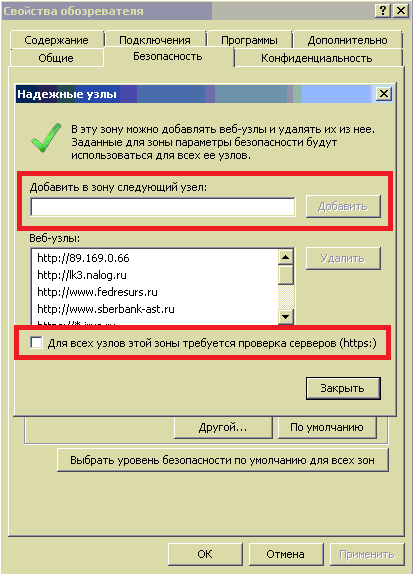
így szükség van, hogy távolítsa el a kullancs „minden zónában Kiszolgáló-ellenőrzés”. Kattintson a „Close” ablak „Megbízható helyek” és kattintson a „Egyéni szint” (ugyanabban a „Biztonság” fül). A „ActiveX vezérlők és beépülő modulok” kell lennie „On” minden összetevőjét.
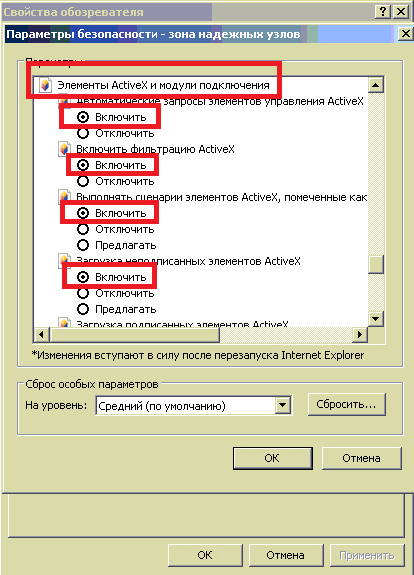
Kattintson az „OK”, és indítsa újra a böngészőt, hogy alkalmazza a beállításokat.
A számítógép készen áll a munka a kabinet az adófizetőknek.
Ellenőrizze a beállítások helyességét a helyszínen a Szövetségi Adóhivatal. kattintson a „Start Scan”
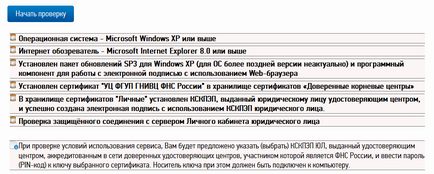
Az ellenőrzési folyamat kell választania a személyes tanúsítványt és adja meg a jelszót a védett médiafájlok. Ebben az esetben, ha minden jól megalapozott, hogy ellenőrzése után látni fogja a következő üzenet.
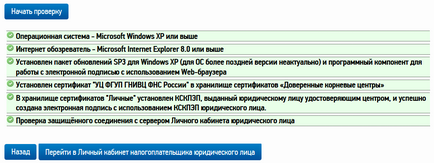
Ha rákattint a „Menj a személyes venni az adóalany” gombra úgy, hogy a műszerfalon.
Adja meg a személyes venni az adóalany két módja van:- megy egy közvetlen link a webhely fiók
- adja meg személyes fiókját a főoldalon Oldal FTS nalog.ru
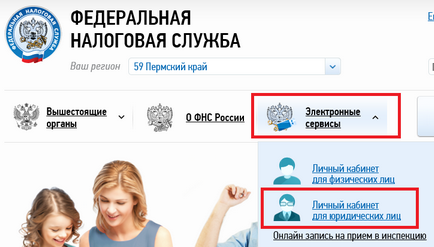
A megnyíló ablakban az adatok ellenőrzése a munkát a Dashboard, majd kattintson a „Tovább a személyes venni az adóalany jogi személy” (az oldal alján)
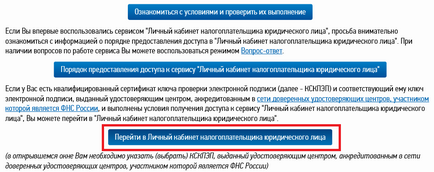
Ahhoz, hogy írja be a kabinet, csatlakoznak a számítógéphez védett média e-mail aláírás és válassza ki a listából a személyes tanúsítvány, illetve a meghatalmazott képviselő jogi személy. Kattintson az „OK” gombot.
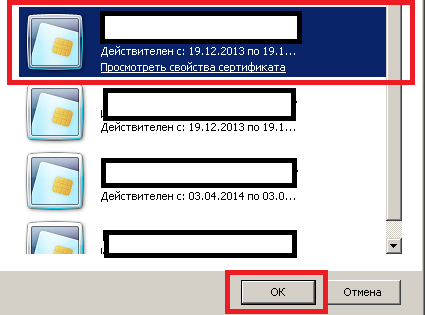
Lehet, hogy adjon meg egy jelszót a kulcs tartály (a privát kulcs a tartály). Írja be a jelszót, majd kattintson az „OK” gombot.
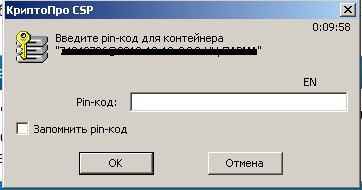
Kérni kivonatot USRLE kell menni kabinetjének a jogi személy az adózó.
Menj a "Request for Documents" - "Query nyilatkozat USRLE"
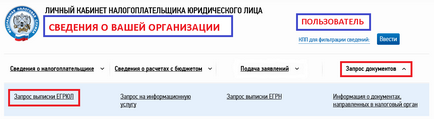
A következő oldalon meg kell adnunk egy módszert kivonat készítésére USRLE. Válassza ki a módszer a kívánt kivonat és kattintson a „Bejelentkezés és küldje”
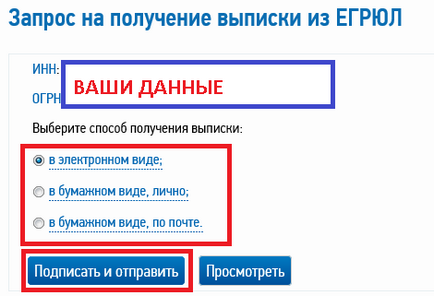
- Az elektronikus formában. Fogadása kivonatot néhány percig elektronikus formában, melyet az elektronikus aláírás a meghatalmazott alkalmazottja a Szövetségi Adóhivatal. A dokumentum elektronikus formában jogilag kötelező érvényű.
- Papíralapú személyesen. A kivonat papírra adóhatóság. Fogadása kivonat általában után 5 munkanapon belül.
- Nyomtatott formában postai úton. Extraktum előállítása papíron. Kivonat levélben sretstvami postai szolgáltatás.
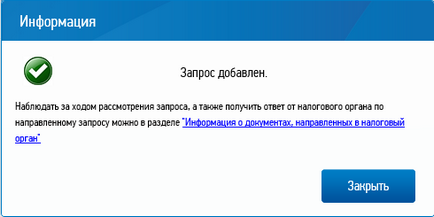
Bármikor ellenőrizheti a teljesítményét a lekérdezés. Ehhez lépjen a menü „Request for Documents” - „Tájékoztató a megküldött dokumentumokat az állami adóhatósághoz.”
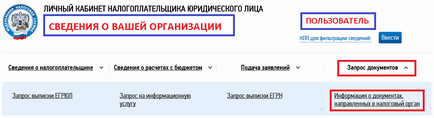
A lista lekérdezés jelenik válasz adóhatósághoz.
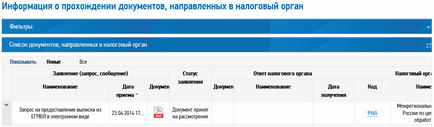
A dokumentum automatikusan generált néhány perc alatt, és megjelenik a táblázatban.
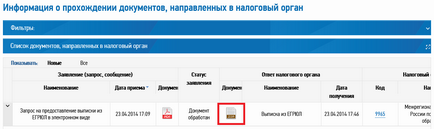
Ha megnyomja az automatikus letöltés (zip) fájlra archív kezdeni a dokumentum ikonra. Hogy mentse a fájlt a számítógépen.
A letöltött archív 2 kép:
1. Kivonat USRLE XLS formátumban (Microsoft Excel)
2. Az elektronikus aláírás az adóhatóság fájl